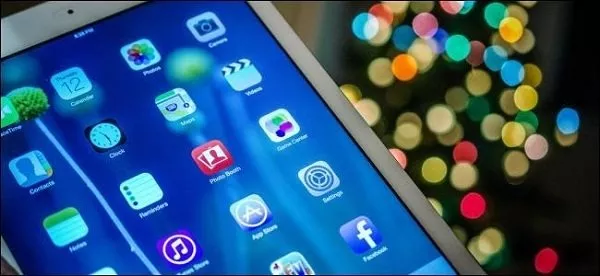
چگونه فضای حافظه ی آیفون و آیپد خود را آزاد کنیم؟
در iOS و ابزارهای تحت این سیستم عامل یعنی آیفون و آیپد فایل سیستم به شکل معمول و رایج در سایر ابزارها و سیستم عامل ها توسط کاربران قابل رویت نیست، اما کماکان کاربران با ...
در iOS و ابزارهای تحت این سیستم عامل یعنی آیفون و آیپد فایل سیستم به شکل معمول و رایج در سایر ابزارها و سیستم عامل ها توسط کاربران قابل رویت نیست، اما کماکان کاربران با اپلیکیشن ها و فایل های مرتبطه به آنها سر و کار خواهند داشت و بنابراین حافظه ی هر دوی این ابزارها شروع به پر شدن خواهد کرد که البته این حافظه بسیار محدود و فضای آن بسیار ارزشمند است.
هر ذره ای از دیتا بر روی ابزار تحت iOS شما مرتبط به یک اپلیکیشن است، برای مثال کتابهای الکترونیکی کیندلی که دانلود می نمایید مرتبط به اپلیکیشن کیندل هستند و فضای حافظه را اشغال می کنند، فایل های موسیقی، ویدئو و تصاویر هر کدام مرتبط به اپلیکیشن های موسیقی، ویدئو و تصاویر می شوند و باز هم فضا اشغال می نمایند.
در بسیاری مواقع کاربران نمی توانند به درستی تشخیص بدهند فایل های کدام اپلیکیشن از آنها فضا اشغال کرده است و لذا قادر نیستند حافظه ی ابزار خود را به شکل دلخواه و مورد نیاز آزاد نمایند اگر شما نیز با این مشکل مواجه هستید در ادامه با دیجیاتو همراه شوید.
مشاهده اپلیکشن ها بر مبنای فضای مورد استفاده شان
بخشی در iOS با عنوان Usage وجود دارد که می تواند به شما نشان دهد هر اپلیکیشن دقیقاً چقدر از فضای حافظه ی ابزار شما را اشغال کرده است برای دسترسی به این بخش سراغ اپلیکیشن Settings رفته گزینه ی General و سپس گزینه ی Usage را انتخاب نمایید.
عددی که در سمت راست هر اپلیکیشن در این قسمت نمایش داده می شود نشان می دهد هر اپ چقدر از فضا را اشغال کرده است و فضای اشغال شده توسط هر اپ شامل اطلاعات و اسناد کش شده توسط آن، فایل های آن اپلیکیشن و... است. برای دیدن جزئیات بیشتر در مورد فضای اشغال شده توسط یک اپلیکیشن نام آن را لمس کنید.
حذف اپلیکیشن ها
یکی از راه های آزاد کردن فضای حافظه در iOS حذف کردن یا در اصطلاح رایج تر Remove کردن اپیلکیشن ها است. معمولاً اپلیکیشن های بازی در این سیستم عامل بسیار حجیم هستند پس بنابراین در صدر لیست اپهایی که فضای حافظه را بیشتر اشغال نموده اند به صورت معمول نام یک یا دو بازی وجود دارد. وقتی نام یک اپ را در لیست Usage لمس کردید در صفحه ی بعدی می توانید دکمه ی Delete App را لمس کرده تا آن اپلیکیشن حذف شود.
فراموش نکنید همیشه می توانید یک اپ را در مواقع ضرورت با مراجعه به اپ استور و دانلود مجددش نصب کنید یا در صورتیکه آن را کتابخانه ی آیتیونز خود ذخیره کرده اید برای نصب مجدد یکبار سینک کردن ابزار تحت iOS کفایت می کند. برخی از اپلیکیشن ها تنظیمات خود را به صورت آنلاین ذخیره سازی می کنند و حذف و نصب مجدد آنها شما را نیازمند تنظیم دوباره شان نخواهد کرد ولی این امکان در مورد همه ی اپلیکیشن ها صادق نیست.
پاکسازی اسناد و اطلاعات مرتبط به یک اپلیکیشن
برخی از اپلیکیشن ها خودشان به تنهایی دارای حجم زیادی نیستند ولی استفاده طولانی مدت از آنها سبب می شود حجم زیادی از اسناد و اطلاعات کش شده را بر روی ابزار شما ذخیره سازی نمایند. برای مثال در تصویر زیر مشاهده می نمایید اپلیکیشن پاکت (Pocket) خودش تنها ۳۴.۷ مگابایت حجم دارد ولی اطلاعات و اسنادی که به مرور روی ابزار ذخیره سازی کرده است نزدیک به ۱۹۱ مگابایت است.
آنچه به عنوان حجم اشغال شده توسط داکیومنت و دیتای (Document and Data) یک اپلیکیشن نمایش داده می شود شامل هر نوع فایل و داده یی است که توسط آن اپلیکیشن دانلود و ذخیره سازی شده است. برای مثال حجم اشغال شده توسط داکیومنت و دیتای اپلیکیشن پاکت شامل نسخه ی آفلاین دانلود شده از مقالاتی است که توسط این اپلیکیشن ذخیره سازی گردیده اند.
متاسفانه شما قادر به پاکسازی داکیومنت و دیتای بسیاری از اپلیکیشن ها نیستید مثلاً یکی از اپلیکیشن هایی که به شدت با فایل های موقتی و کش شده حجم اشغال می کند اینستاگرام است (البته در نسخه های اخیر تا حدی این مشکل رفع شده) و برای حذف فایل های موقتی یا Temporary این چنین اپلیکیشن یا اپلیکیشن هایی لازم است آنها را یکبار حذف و مجدد نصب کنید، البته برخی از اپلیکیشن ها مانند پاکت راه حل های منطقی تری برای رفع این مشکل ارائه داده اند در بخش تنظیمات اپلیکیشن پاکت گزینه یی با عنوان Clear Downloaded Files وجود دارد که با استفاده آن می توانید کپی آفلاین مقالات ذخیره شده توسط این اپلیکیشن را از روی فضای حافظه ی ابزار خود پاک کرده و این فضا را آزاد نمایید.
حذف تصاویر، ویدئوها، موسیقی و سایر فایل های چند رسانه ای
فایل های چند رسانه یی مانند موسیقی، ویدئو، تصاویر یا پادکست ها نیز هر یک به عنوان بخشی از اپلیکیشن مرتبط به خود به اشغال فضا می پردازند. اگر در لیست Usage یکی از اپلیکیشن های ویدئو یا موسیقی را لمس کنید مشاهده می کنید که فایل های موسیقی و یا ویدئو چه مقدار حافظه اشغال کرده اند.
در همین بخش برای مثال اپلیکیشن پیش فرض ویدئو را انتخاب کنید تا لیستی از فضای اشغال شده توسط هر ویدئو به شما ارائه شود می توانید با کشیدن نام هر ویدئو به سمت چپ و سپس لمس دکمه ی Delete آن ویدئو را حذف و فضای مرتبط به آن را آزاد می کنید.
بر خلاف اپلیکیشن ویدئو اپلیکیشن پیش فرض موسیقی تنها کل حجم اشغال شده توسط فایل های موزیک را ارائه می کند. لذا گزینه ی All Music یا همه ی فایل های موسیقی را به سمت چپ بکشید می توانید با لمس دکمه ی Delete به یکباره کلیه ی فایل های موسیقی موجود بر روی ابزار خود را پاکسازی نمایید.
اگر ترجیح می دهید فایل های موسیقی را یک به یک حذف کنید بهتر است به سراغ خود اپلیکیشن موزیک رفته و سپس نام فایل موسیقی موردنظر را با دست به سمت چپ کشیده و دکمه ی Delete که در مقابل آن ظاهر می شود را لمس کنید تا آن فایل حذف شود.
اپلیکیشن پیش فرض تصاویر یا Photos نیز عملکردی مشابه اپلیکیشن موزیک دارد و در بخش Usage حجم کلی اشغال شده توسط تصاویر ذخیره شده بر روی ابزار شما را نمایش می دهد و خبری از جزئیات بیشتر نیست. برای حذف یک به یک تصاویر لازم است به خود اپلیکیشن رجوع کرده تصاویر دلخواه را انتخاب کرده و سپس نسبت به حذف آنها با لمس دکمه ی Delete اقدام کنید.
حذف اطلاعات ذخیره شده از مرور صفحات وب
اگر در بخش Usage به سراغ اپلیکیشن مرورگر سافاری (Safari) بروید جزئیات بیشتری از آنچه بر روی وب مرور کرده اید و فضایی که از ذخیره سازی اطلاعات مرتبط به این فعالیت ها اشغال شده است مشاهده خواهید نمود، اگر گزینه ی Website Data را لمس کنید می توانید ببینید دیتای ذخیره شده مرتبط به هر وب سایتی که قبلاً مرور کرده اید چه مقدار فضای حافظه ی ابزار شما را اشغال کرده و با لمس Remove All Website Data می توانید کل این فضا را آزاد کنید. گزینه های History و Offline Reading List را اگر به سمت چپ بکشید دکمه ی Delete ظاهر شده و قادر خواهید بود فضای مرتبط به آنها را نیز آزاد نمایید.
اگر از مرورگر گوگل کروم نیز استفاده می کنید کافیست این اپلیکیشن را باز کرده و سپس با رفتن به بخش تنظیمات یا Settings آن و لمس گزینه ی Privacy به پاک کردن اطلاعات ذخیره شده حاصل از فعالیت بر روی اینترنت توسط این مرورگر بپردازید.
یکبار دیگر یادآور می شویم اگر نمی دانید چگونه حجم اشغال شده توسط Document & Data یک اپلیکیشن تا حد قابل توجهی زیاد شده است و قادر به آزاد سازی این حجم نیستید بهترین راه حل حذف آن اپلیکیشن و نصب مجددش خواهد بود. اپلیکیشن های پیش فرض ارائه شده توسط اپل را نیز کافیست اجرا نموده و سپس از درون خود اپلیکیشن به مدیریت فضای اشغال شده توسط فایل های مرتبط به آن اپلیکیشن بپردازید و فایل های غیر ضروری را حذف کنید.
مثلاً می توانید اپلیکیشن Messages را باز نموده یک گفتگو را که حاوی تصاویر پیوستی است انتخاب کرده و آن را به سمت چپ کشیده و با لمس دکمه ی Delete ی که ظاهر می شود نسبت به حذف آن اقدام کنید.
دیدگاهها و نظرات خود را بنویسید
برای گفتگو با کاربران ثبت نام کنید یا وارد حساب کاربری خود شوید.























ايبد من هرولت برنامه اي رو كه مي خوام دان كنم يا برنامه اي رو باز كنم أين پيغامو مي ده your request cannot be processed لطفا بگيد چه كاركنم؟
مگه ميشه آخرين فعاليت هاي گويم ديده بشه؟
بريد توي تلگرام يا هركدوم از همين اپ هاي اجتماعي حالا من تلگرامو ميگم
تلگرام-- ستينگ--catche setting
Clear catche تمام رو دونه دونه پاك كنيد من همين الان هفت گيگم زنده شد با همين كار
تانکییییییییو وری گود براوو. ایپدم درست شد ممنونممممممممممم